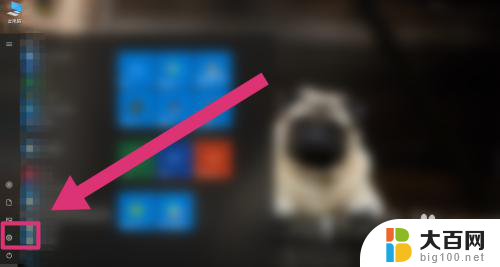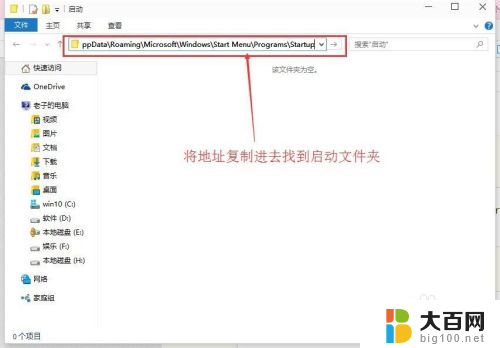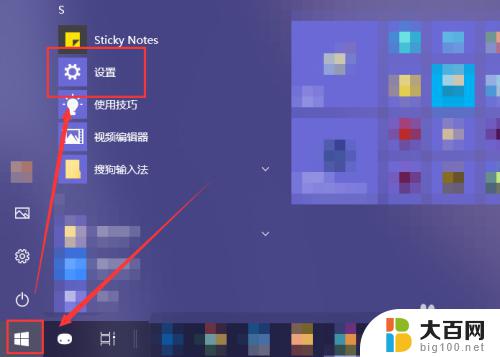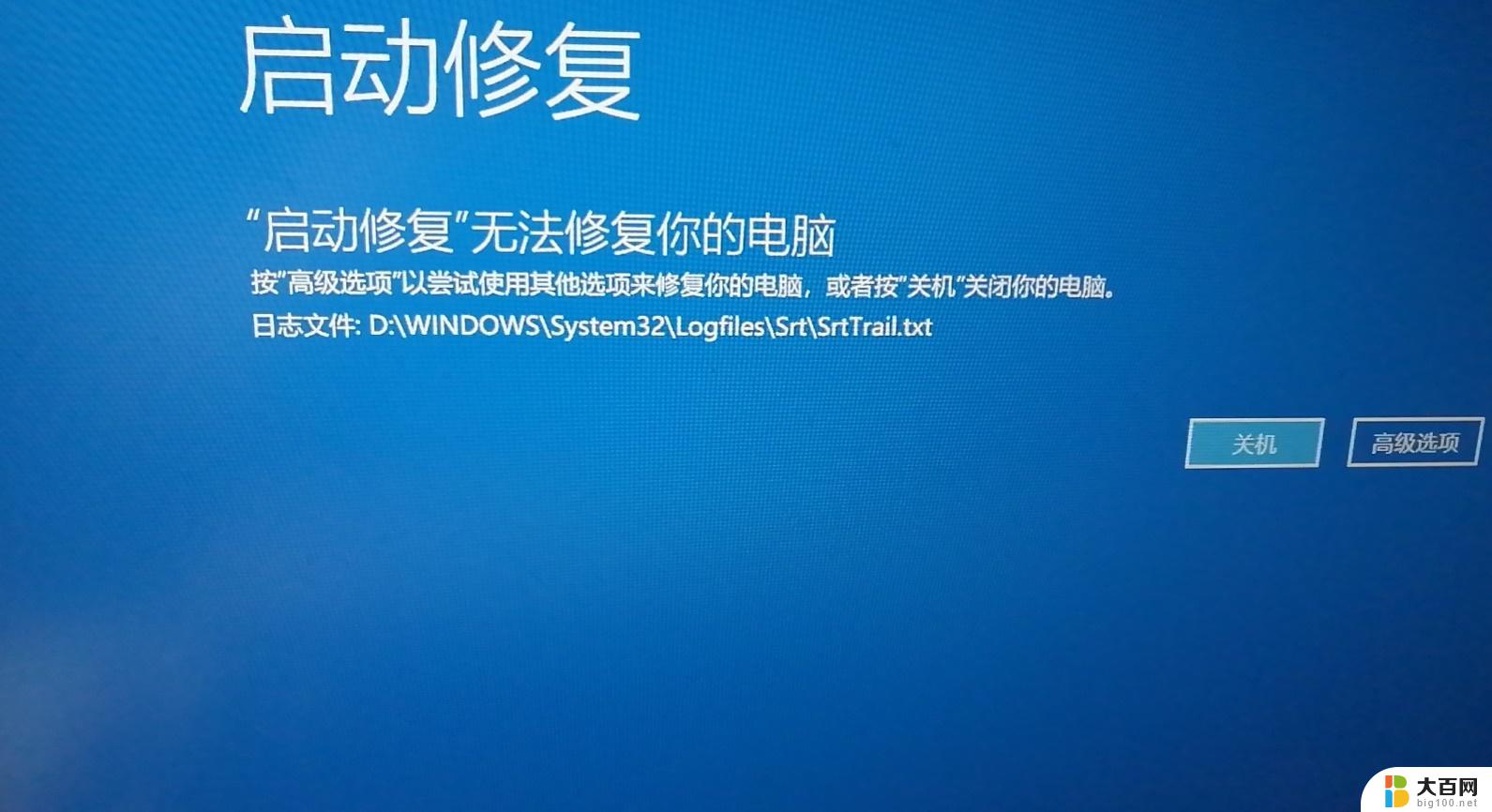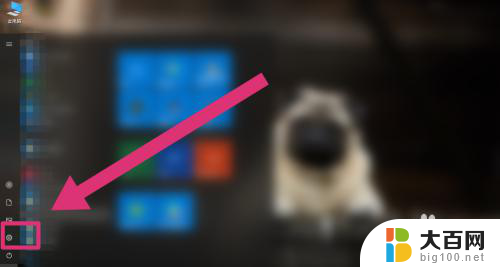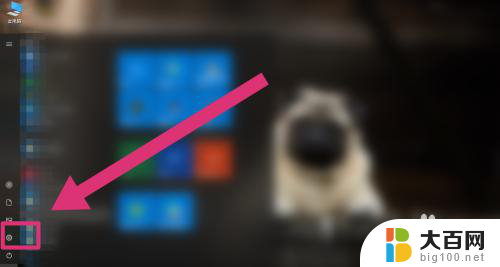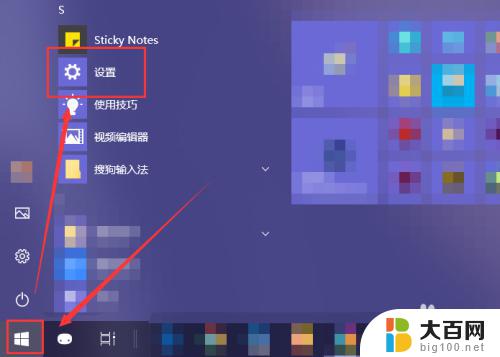windows10怎么设置开机启动软件 Win10开机自启动软件设置方法
更新时间:2023-10-11 11:42:32作者:yang
windows10怎么设置开机启动软件,Windows 10作为目前最新的操作系统版本,为了方便用户的使用体验,提供了开机自启动软件的设置功能,通过这个功能,用户可以将常用的软件设置为开机自动启动,从而在开机后立即使用这些软件,节省了手动启动的时间和步骤。要进行开机自启动软件的设置,用户只需按照以下简单的步骤进行操作。
步骤如下:
1.在Windows10桌面,右键点击桌面左下角的开始按钮。在弹出的菜单中选择“运行”菜单项。
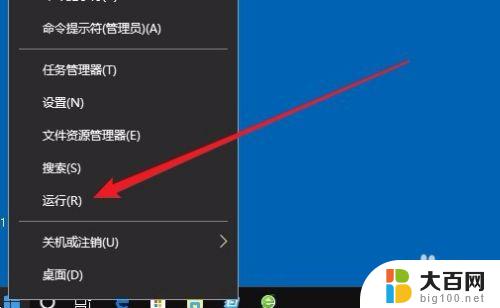
2.这时就会打开Windows10的运行窗口,在窗口中输入命令shell:startup。然后点击确定按钮。
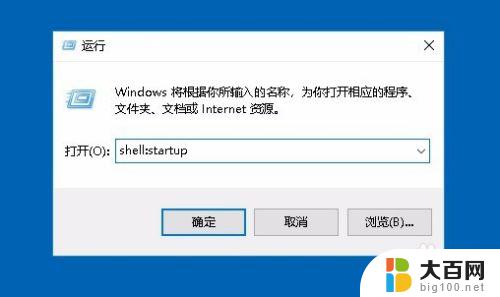
3.这时就可以打开Windows10系统的启动文件夹
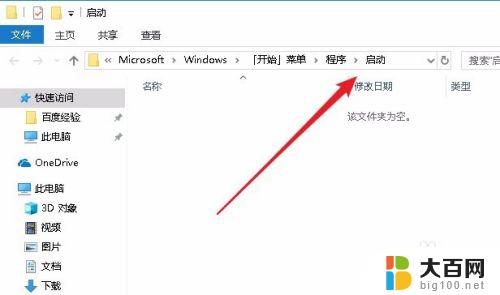
4.把需要开机启动的应用或是程序的快捷方式拖动到该文件夹中,这样以后电脑开机的时候。就会自动启动这些应用。
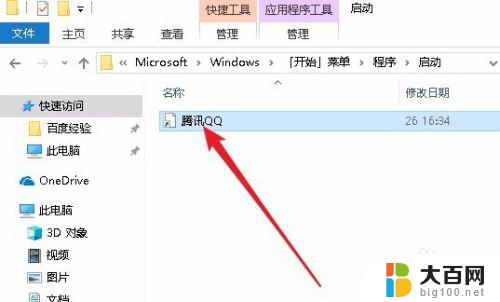
以上是关于如何设置开机启动软件的全部内容,如果您还有不清楚的地方,可以参考一下小编提供的步骤进行操作,希望这篇文章对您有所帮助。